|
|
Бемоль, бекар, диез |
|
|
Изменение длительности |
|
|
Вставка подстрочного (подтекстовка) и страничного текста, динамики, обозначения аккордов |
|
|
Акценты и ферматы |
|
|
Ритмические лиги и точки |
|
|
Повтор долей или целого такта |
|
|
Удаление выделенной ноты |
К базовому виду могут быть добавлены дополнительные опции (щелчком на треугольнике, направленном вниз, расположенном внизу панели). В этом режиме для редактирования доступно:
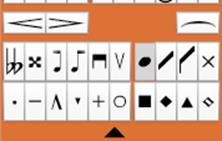
Рис. 84. Дополнительные опции редактирования
|
|
крещендо и диминуэндо |
|
|
лиги |
|
|
дубль бемоль и дубль диез |
|
|
изменение группировки |
|
|
Артикуляция |
|
|
Альтернативные нотные головки (крестик, ромб и др.) |
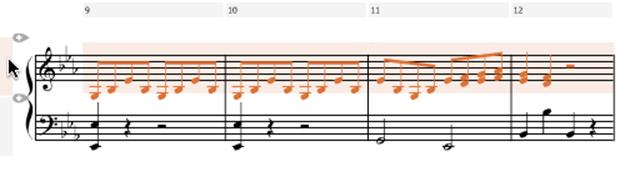
Рис. 85. Выделение объекта
Любой выделенный объект может быть отредактирован или удален. Для выделения нотного стана необходимо щелкнуть на уровне нотного стана левее его, выделение нескольких тактов можно протяжкой на номерах тактов (выше нотного стана). Выделенные такты могут быть скопированы перемещением их (нажав и удерживая левую кнопку мыши) в пустой такт, а нотный стан – на новый нотный стан. Поэкспериментировав с выделением и редактированием разных элементов партитуры, учителя музыки быстро освоят набор нотного текста.
Для конспективного перечисления возможностей работы с нотным текстом, остановимся только на одном пункте основного меню партитуры Score. Верхняя часть которого, позволяет добавить нотный стан в партитуру выше (Add Part Above Staff) или ниже (Add Part Below Staff) имеющегося текста, изменить инструмент (Change Instrument), а также удалить нотный стан (Remove Staff).
Для форматирования партитуры и подготовки ее к выводу на печать, пользователь может добавить разрыв системы (Apply System Break) или страницы (Apply Page Break).
Следующий блок этого меню позволяет пользователю изменить размер (Change Time Signature),ключевые знаки (Change Key Signature) и ключ (Change Clef).
Последний блок меню состоит, кроме одного пункта энгармонической замены звуков (Enharmonic Change), из разворачивающихся списков, конкретизирующих доступные действия.
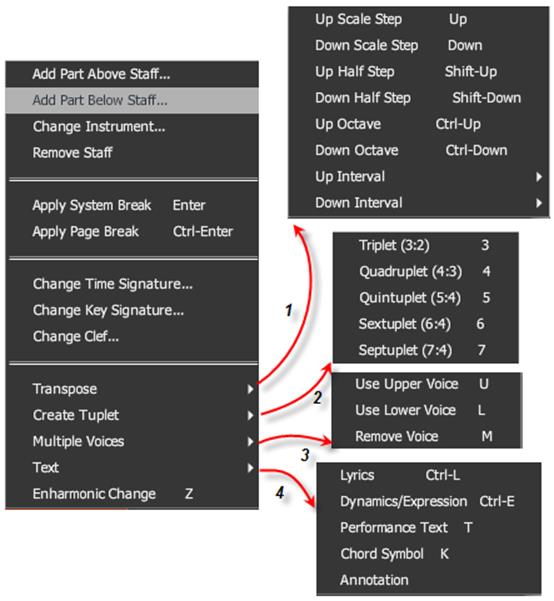
Рис. 86. Меню партитуры
Транспонирование на заданный интервал вверх или вниз (Transpose, 1), «запись» триолей, квартолей, квинтолей и т.д. (Create Tuplet, 2), возможность написания на одном нотном стане двух независимых ритмически голосов, или двух голосов со штилями, направленными в разные стороны (Multiple Voices, 3), а ввода различных текстовых указаний (Text, 4), а именно, подстрочного текста, динамических оттенков, исполнительских указаний, обозначений аккордов и текстовых аннотаций.
Набранная партитура может отображаться (меню View) в двух режимах: страничном (Page Layout) и режиме прокрутки (Strip Layout).
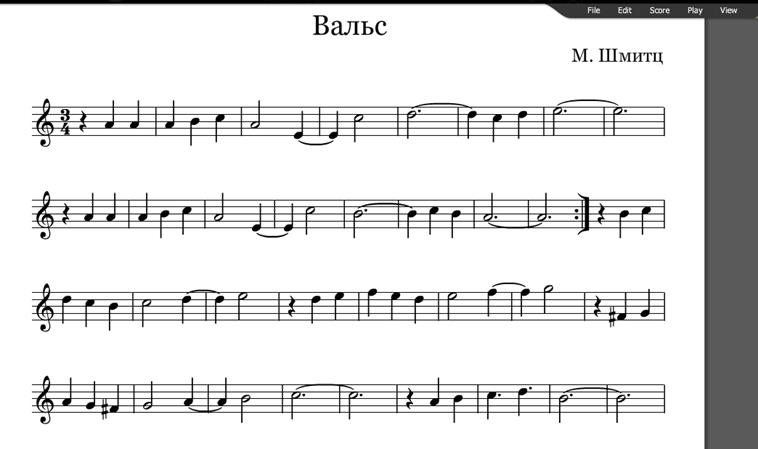
Рис. 87. Вид партитуры в страничном режиме
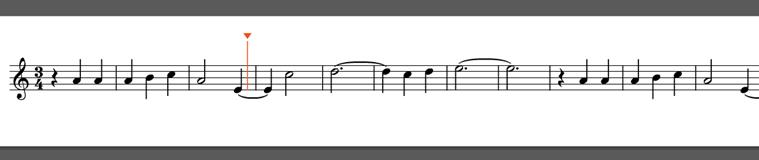
Рис. 88. Вид партитуры в режиме прокрутки
|
Ссылка на партитуру (и даже сама партитура) может быть вставлена на сайт или в блог, доступ к которым будет открыт, в том числе и учащимся и не только на уроке музыки, а в любое время с домашнего компьютера. Таким образом, с Noteflight учитель музыки получил еще один инструмент для своей работы, расширения рамок классно-урочной системы. В качестве примера новых возможностей предлагаем читателям посетить блог канадского педагога Натан Тофт (Nathan Toft) http://portablerecorder.edublogs.org, представляющий собой, интерактивное учебное пособие по обучению игре на блокфлейте.
Wordle (wordle.net) – ресурс для создания «облака слов» – графической компиляции фрагмента текста (или отдельных слов). Облако дает возможность визуального анализа текста и выделения наиболее часто встречающихся слов. Изображение, созданное в Wordle, может быть распечатано, сохранено в галерее для обмена им с друзьями.
Уважаемый посетитель!
Чтобы распечатать файл, скачайте его (в формате Word).
Ссылка на скачивание - внизу страницы.